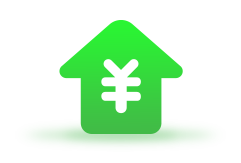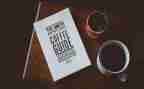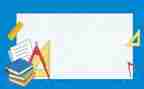为了让自己在上课的过程中有更好的发挥,一定要写教案,想要制定出全面的教案,就必须先明确好自己的教学目标,以下是满分范文网小编精心为您推荐的小学信息技术教案模板6篇,供大家参考。

小学信息技术教案模板篇1
教学内容:
?小学信息技术》第三册,“操作系统入门”第三课
教学目标:
1、学会设置windows98桌面的背景和屏幕保护。
2、培养学生具有良好的审美观。
3、教育学生在使用机房电脑时,不随意更改桌面背景,保持多媒体教室电脑的整体美。
教学重点:
如何选择除windos自带的背景之外的其他图片作背景。
教学难点:如何选择除windos自带的背景之外的其他图片作背景。因操作步骤较多,也是本节的难点。
教具学具:
在多媒体机房上机。
教学过程:
一、导入新课。
同学们,我们操作计算机时,每次打开机器首先看到的就是计算机桌面,看着始终一种颜色的桌面,时间长了就会觉得枯燥无味。要能把计算机桌面变得更美丽些那多好哇!
今天我们就来学习如何设置桌面的背景和屏幕保护,把我们的计算机桌面换个新面孔。
(板书课题:让计算机桌面更加美丽——设置计算机桌面背景与屏幕保护)
二:设置windows98桌面的背景。
1、先请大家看一看这些桌面背景。(结合多媒体网络教室软件分别用acdsee看图软件出示几幅桌面背景画“有图案的桌面背景”“图片背景”“照片背景”其中照片背景用班级中一位同学的照片或老师的照片作背景。)大家觉得这些桌面背景怎么样?
那么如何设置呢?请同学们认真看老师演示。
2、①设置带有图案的背景
第一步:在桌面空白处单击鼠标右键,在弹出的菜单中选择“属性”,出现“显示属性”对话框。
第二步:在“背景”标签的选项中选择一个图片,在对话框中的显示器里可以预览效果,选择后单击“确定”按钮,桌面背景就改变了。
②让学生尝试练习。
③设置用其他收集到的图片作背景。
刚才有同学提出,他想采用老师最初演示给大家看的那些图片作背景,该怎么办呢?请接着看。
在“背景”标签选项中,点击“浏览”按钮,在“打开”对话框中,从“搜寻”一栏中打开自己喜爱的图片所在的文件夹,选中这张图片,单击“打开”按钮,在预览窗口中就会出现这张图片,最后,单击“确定”按钮就可以了。
请学生说操作过程,来“指导”老师操作。然后学生尝试操作。
⑤老师巡视指导。对学生较易出现问题的选择其他图片作背景一项多个别指导。
哪位同学愿意上来演示一下操作步骤?要求:边演示,边说自己的操作步骤。
如果你想把自己的照片作为背景,就必须借助扫描仪或者数码相机来完成了。
三、设置windows98的屏幕保护。
先请同学们来看一些小动画(运行一些屏幕保护程序)
这些小动画其实是一些屏幕保护程序,屏幕保护程序是一个当我们不操作计算机到一定时间就会自动运行的程序。它的主要功能是当我们长时间不使用计算机的时候,保护我们的显示器不被烧坏。那么如何设置屏幕保护程序呢?请同学们参照课本第9页上的红色说明文字操作。如果遇到问题,同机的同学可以互相讨论,比比哪一组做的又快又好。
⒈怎样设置屏幕保护。
第一步:在桌面空白处单击鼠标右键,在快捷菜单中选“属性”。
第二步:在“显示属性”对话框中,选择“屏幕保护程序”选项。
第三步:在“屏幕保护程序”一栏中选择“三维迷宫”一项,选择后对话框中的计算机会显示预览效果。在等待一栏中,可以设置启动屏幕保护程序需要的时间,如:15分钟,当我们不操作计算机到这个时间后屏幕保护程序就会自动运行。
第四步:设置完后,单击“确定”按钮。
2、哪位同学觉得自己课本的说明读懂了,操作的也又快又好,愿意上来演示一下自己的操作方法,给同学们当一次小老师呢?(请学生上台演示,边演示边说操作方法。)
有同学知道这个“预览”按钮是起什么作用的吗?(请学生回答,并请正在演示的学生操作)
当屏幕保护程序执行后,怎样才能退出屏幕保护程序呢?你是从哪知道的?(提醒学生看第10页的“注意”)
(当屏幕保护程序执行后,如果想退出,只需要动一下鼠标或敲一下键盘上的任意键就可以了。)
3、尝试练习。
在“预览”按钮左边还有一个“设置”按钮,老师还没来得及细细看里面的功能,请同学们尝试操作一下,一会儿告诉老师它有什么作用?
请学生回答“设置”按钮的作用(可进一步对屏幕保护程序进行设置)
出示任务要求:请同学们完成第10页”学习园地“中的第3题。老师要看一看哪组同学完成得最快。
四、小结。
今天我们学习了如何设置电脑桌面背景和屏幕保护程序,大家掌握这些知识后,就可以把自己的电脑按自己喜爱的样子来打扮了,但在学校机房里,我们不能按自己的习惯随便改变桌面背景,因为如果每个人的爱好都不同,如果都按自己的想法来改电脑桌面背景,机房的电脑屏幕就各不相同显得不整齐,失去了整体美,同时其他班的同学也不一定喜欢你的设置。所以,要求同学们要有使用电脑的良好习惯,不能随意更改公共电脑的设置。在你使用电脑时可以按自己的习惯来设置,但下课时还要把这些设置改回来。
小学信息技术教案模板篇2
[教学目的与要求]
1.学习幻灯片切换的设置方法,学习自定义动画的方法。
2.通过对幻灯片切换方式及自定义动画的设置,比较各种不同的动态显示效果,确定合适的动画。
3.充分发挥儿童的好奇心,设计学生自主、合作学习环节,培养学生动手操作能力及发散思维能力。
4.通过不同动态效果的设置,使学生充分体会适当的动态展示效果对突出演示文稿主题的特殊作用。
5.通过动画效果的设置,培养学生的学习兴趣,增强学生做学习小主人的自信心。
6.能根据演示文稿的主题要求,设置不同的切换方式及自定义动画效果,实现演示文稿内容的动态显示。
[课时安排]
建议安排1课时。
[教学重点与难点]
1.重点:幻灯片的切换及自定义动画。
2.难点:合理地设置自定义动画效果。
[教材分析与教法建议]
1.教材的地位与作用
风格迥异的动画显示效果,会给演示文稿增色许多。本课内容的呈现,为演示文稿的制作起画龙点睛的作用。许多动画效果在学生手中轻而易举的实现,使学生在感受计算机的神奇之外,更激发了自主探究的信心。
2.教学方法指导
(1)课前通过谈话、演示范例作品进行导入,营造良好的学习氛围,鼓励、激发学生进一步学习powerpoint的兴趣。
(2)讲解自定义动画时,可以先播放设置好自定义动画的幻灯片,让学生体会自定义动画给幻灯片带来的神奇魅力,然后由教师讲解自定义动画的设置方法,对于几个自定义动画,重点讲解“重新排序”的方法。
(3)“幻灯片的切换”窗格操作难度不大,其中“应用于所有幻灯片”可以由学生自主尝试效果,再得出结论。
(4)“幻灯片切换”窗格中的“换片方式”让学生自主尝试,师生讨论后共同得出结论。
[资料]
设置幻灯片切换效果
在演示文稿放映过程中由一张幻灯片进入另一张幻灯片就是幻灯片之间的切换,为了使幻灯片更具有趣味性,在幻灯片切换时可以使用不同的技巧和效果。
在幻灯片浏览视图增加切换效果最为方便,可为多张幻灯片增加同样的切换效果。单击演示文稿底部的“幻灯片浏览视图”按钮进入幻灯片浏览视图,选择幻灯片,单击可选择一张幻灯片,按住shift键的同时逐个单击幻灯片,选择多张幻灯片,然后在“幻灯片浏览”工具栏上的“幻灯片切换效果”下拉列表中选择切换效果,在幻灯片浏览视图中可看见切换效果。单击幻灯片下方的切换效果图标即可再次查看切换效果。
如果需要进一步设置幻灯片切换效果,可单击“幻灯片浏览”工具栏中的“幻灯片切换”按钮,或者打开“幻灯片放映”菜单中的“幻灯片切换”命令,弹出“幻灯片切换”对话框。在“幻灯片切换”对话框中,不仅可选择切换方式,还可选择切换实施速度和幻灯片在屏幕上停留的时间以及增加音响切换效果。
人工设置幻灯片放映时间
幻灯片的放映分为人工控制和自动放映。人工放映时,可以通过键盘和鼠标的各种操作控制幻灯片展示的进度。而自动放映则不需人工干预,按照设置自动地一张张地放映。设定自动放映时间有两种方法,一种是人工设定每一张幻灯片的放映时间,另一种是通过计算机自动设定。
在“幻灯片切换”对话框中,在“换页方式”栏中,可以有两种方式更换幻灯片,一种是单击鼠标换页,另一种是按设定时间值自动换页。在“换页方式”栏中选中“每隔”复选框,输入希望幻灯片在屏幕上停留的秒数。这样就设置了幻灯片的放映时间。如果两个复选框都选中,即保留了两种换页方式,那么,在放映时以较早发生的为准。即设定时间还未到单击了鼠标,单击后就更换幻灯片,反之亦然。如果同时清除了两个复选框,在幻灯片放映时,只有在单击鼠标右键出现的快捷菜单中利用“下一页”命令更换幻灯片。
对话框中的参数设置好以后,单击“应用”按钮将切换效果应用到选择的幻灯片上;单击“全部应用”按钮,将切换效果应用到所有幻灯片上。
排练计时
如果希望随着幻灯片的放映,同时讲解幻灯片中的内容,就不能用人工设定的时间,因为人工设定的时间不能精确判断一幅幻灯片所需的具体时间。如果使用排练功能就可解决这个问题,在排练放映时自动记录使用时间,便可精确设定放映时间,设置完后就能直接进入幻灯片放映状态,不管事先是何种状态,此时都从第一张开始放映,而且把整个幻灯片全部放映一遍。
打开要设置放映时间的演示文稿,单击“幻灯片放映”菜单中的“排练计时”命令,此时开始排练放映幻灯片,同时开始计时。在屏幕上除显示幻灯片外,尚有一个“排练”对话框,在该对话框中显示有时钟,记录当前幻灯片的放映时间。当幻灯片放映时间到,准备放映下一张幻灯片时,单击带有箭头的换页按钮,即开始记录下一张幻灯片的放映时间。如果认为该时间不合适,可以单击“重复”按钮,对当前幻灯片重新计时。放映到最后一张幻灯片时,屏幕上会显示一个确认的消息框,询问是否接受已确定的排练时间。
幻灯片的放映时间设置好以后,就可以按设置的时间进行自动放映。
[教案]
[课题]第28课设置动画效果
[教学目的与要求]
1.知识与技能
(1)学习幻灯片切换的设置方法。
(2)学习自定义动画的方法。
2.过程与方法
(1)通过对幻灯片切换方式及自定义动画的设置,比较各种不同的动态显示效果,确定合适的动画。
(2)充分发挥儿童的好奇心,设计学生自主、合作学习环节,培养学生动手操作能力及发散思维能力。
3.情感态度与价值观
(1)通过不同动态效果的设置,使学生充分体会适当的动态展示效果对突出演示文稿主题的特殊作用。
(2)通过动画效果的设置,培养学生的学习兴趣,增强做学习小主人的自信心。
4创新与行为
能根据演示文稿的主题要求,设置不同的切换方式及自定义动画效果,实现演示文稿内容的动态显示。
[教学重点与难点]
幻灯片的切换及自定义动画;合理地设置自定义动画效果。
[教学方法与手段]
本课主要采用范例教学法和任务驱动教学法,通过情境创设,激发学生的学习兴趣,教学中始终以任务为主线,在教师示范讲演的基础上加强引导,让学生在自主合作的基础上进行融会贯通的学习。
[教学准备]
“我的兴趣爱好”及“运动会”演示文稿。
[教学过程]
1.激情引趣,导入新课
(1)播放设置好切换方式及自定义动画效果的“我的兴趣爱好”演示文稿,让学生观察演示文稿播放时的动态显示效果。
(2)学生讨论:怎样设置不同的动画效果?怎样实现幻灯片间的自由切换?
(3)师生,引入新课。板书课题:第28课设置动画效果。
2.任务驱动,自主探究
任务一:为“我的兴趣爱好”幻灯片中的文字对象设置不同的动画显示效果。
(1)明确任务。
(2)自主学习。
①阅读教材,学习操作过程。
②小组讨论交流。
③练习操作。
(3)汇报交流。
(4)巩固深化。
将“我们的运动会”演示文稿中各张幻灯片的内容分别设置成自己喜欢的动画效果。
任务二:设置“我的爱好”演示文稿幻灯片的切换方式。
(1)明确任务。
(2)自主学习。
①阅读教材,学习操作过程。
②小组讨论交流。
③练习操作。
(3)汇报交流。
(4)修改切换效果:将“我的爱好”演示文稿的播放速度设为“中速”,并添加“声音”。
(5)交流做法,完成设置。
(6)巩固深化。
为“我们的运动会”演示文稿中的幻灯片设置切换效果。
任务三:自动播放幻灯片。
3.拓展练习,内化认知
为“我们的运动会”演示文稿添加不同的动画效果及切换方式。
4.交流,完善认知
选择不同学生的作品进行交流点评,完善学生的审美认知。
5.任务,结束新课
今天这节课我们学习了幻灯片的切换及自定义动画的方法,通过这些操作可以让演示文稿动感十足,增强演示效果。
小学信息技术教案模板篇3
第一课 初识小作家
一、学习目标
1.了解wrd文字处理软件的功能。
2.了解wrd窗口的界面组成。
3.掌握打开、关闭wrd的方法。
二、重难点
了解wrd文字处理软件的功能及wrd窗口的界面组成。
三、教学过程
wrd20xx是一个文字处理软件,它是ffice20xx组件中的一个程序。我们就利用它来制作板报。用wrd20xx写或制作板报又快、又方便,还很漂亮,因此,我们都亲切地把wrd称作“小作家”。
(一)启动wrd20xx
步骤:
1.单击“开始”按钮,光标移动到“程序”上。
2.光标移动到“程序”菜单中的“micrsft wrd”上单击。wrd20xx窗口就打开了。
(二)wrd20xx窗口的组成
标题栏、菜单栏、工具栏、状态栏、垂直标尺、水平标尺、垂直滚动条、水平滚动条、插入点光标、编辑区。
1.标题栏
标题栏显示程序的有关信息。每次启动wrd20xx时,都会自动建立一个名为“文档1”的wrd文件。它是由文件名称、软件名称、最小化按钮、最大化按钮、关闭按钮组成。
2.菜单栏
菜单栏里有各种各样的操作命令。wrd20xx的菜单栏上共有9个菜单。wrd20xx能实现的所有功能都包含在这些菜单中。
3.工具栏
工具栏里刚指的是一些常用命令按钮。wrd20xx窗口中通常显示的是常用工具栏和格式工具栏,单击工具栏上的某个按钮,就可以执行相应的命令。
学生练一练掌握常用的按钮的名称。
4.编辑区
编辑区相当于“纸”,在这里可以输入文字、插入图片,还能对进行各种修改画美化。
5.状态栏
显示当前wrd文档的相关信息。显示光标在第几页、当前的位置。
(三)关闭wrd 20xx窗口中的“关闭”按钮,wrd 20xx窗口就关闭了。
注意:退出wrd 20xx时,会出现提示框,询问是否保存文档,这里我们只是学习启动wrd 20xx和认识其窗口,不用保存,因此单击“否”。
第二课 用电脑写
一、学习目标
1.学习在wrd20xx种输入文字。
2.掌握保存wrd文档的方法,建立起随时存盘的意识。
3.会打开已保存的文档。
二、重难点:学习在wrd20xx种输入文字和掌握保存wrd文档的方法,建立起随时存盘的意识。
三、教学过程
启动wrd20xx、wrd20xx自动建立一个名为“文档1”的新文件。
(一)学习输入
1.选择输入法
步骤:
1)、单击en 按钮。
2)、选择“智能abc输入法。
2.输入
在wrd20xx中输入下列文字。
(二)学会保存
步骤:
1)单击“保存”按钮,弹出“另存为”对话框。
2)单击“保存位置”框右侧的按钮,再弹出的文件夹列表中选择文件的保存位置。
3)在“文件名”框中输入新的文件名,单击“保存”按钮。
注意:当wrd文档的标题栏显示出文件名时,说明你的wrd文件已经保存过了,在此单击保存按钮时,就不会再弹出“另存为”对话框。
(三)建立自己的文件夹
步骤:
1)单击“文件”菜单中的“另存为”命令,弹出“另存为”对话框。
2)单击“m dcuents”,单击“新建文件夹”按钮,弹出“新文件夹”对话框。在“名称”框中输入你自己的名字,单击“确定”按钮,
3.在“文件名”框中输入文件名,单击“保存”按钮。
(四)打开刚才保存的文件
步骤:
1)启动wrd20xx,单击常用工具栏上的“打开”按钮。
2)弹出“打开”对话框。在“m dcuents”文件夹中选中你自己的文件夹,单击“打开”按钮。
3)在你的文件夹中选中保存的文档,单击“打开”按钮,已保存的文档就打开了。
课上练习一次。
第三课 修修又改改
一、学习目标
1.学会在中删除、添加文字。
2.学会使用“撤销”、“恢复”操作。
二、重难点
学会在中删除、添加文字和使用“撤销”、“恢复”操作。
三、教学过程
平时写字。那个字写错了,可以用橡皮把它擦掉,在电脑上写错了应该怎么办呢?
(一)删掉输错的字
步骤:
1)启动wrd20xx。
2)输入“小猫种鱼”这篇,并保存在自己的文件夹中。
3)在“种”字后面单击鼠标,将光标定位在这里。
4)在键盘上敲一下退格键,“种”字就删除了。
这种删除文字的方法叫做“前删”还有一种删除文字的方法叫做“后删”
方法是:
步骤:
1)在“种”字前面单击鼠标,将光标定位在这里。
2)敲一下键盘上的delete键。“种”字就被删除了。
还有其它方法,以后再学。
(二)加上漏掉的字
步骤:
1)在“秋天”前面单击鼠标,将光标定位在这里。
2)输入“美丽的”3个字即可。
(三)撤销错误的操作
如果刚刚插入了“美丽的”3个字,发现插入的不对,这是可以单击常用工具栏上的“撤销”按钮,一步一步地撤销刚才的操作。
步骤:
1)单击“撤销”按钮1次。
2)电脑立即恢复为输入“美丽的”3个字前的状态。
有时候,我们执行了“撤销”操作后,有感觉不妥,觉得不应该撤销,这时,我们就可以单击“撤销”按钮旁边的“恢复”按钮,就可以恢复刚才撤销的操作。
学生练习:课后1.2.2题。
第四课删除整段文字
一、学习目标
1.学会选定一句话的方法。
2.学会选定一段文字的方法。
3.学会删除一段文字的方法。
二、重难点
学会选定一段文字的方法。
三、教学过程
(一)选定一段文字
在对文字进行删除操作之前,我们首先要让wrd20xx知道,到底要对那些文字进行操作,这就需要用到选定操作。
1.选定连续的几个字
步骤:
1)启动wrd20xx,打开wrd20xx窗口。
2)打开我们保存的,将光标插到要选定的文字之前。
3)按住鼠标左键向右拖动,选定几个字,此时,被选定的几个字呈反色显示。
选定连续的几个字有下面两种方法:
1)拖移法:按步鼠标左键向右或向左拖动,这种选定文字的方法较快。
2)键盘法:按住shift键不放,敲光标水平方向键,每敲一次就向右或向左选定一个字。
2.选定一句话
步骤:
1)将光标定位在要选定的这句话前面并单击。
2)按住shift键不放,然后将鼠标指针移动到这句话的最后,单击,这句话就被选定了。
如果我想取消选定,在任意位置单击,即刻取消选定。
如果要选定一个完整的句子(以句号为结束标志),可以将鼠标定位在这个句子中的任意位置,然后再按住ctrl键的同时单击鼠标,整个句子就被选定了。
(二)删除一段文字
学会了选定操作,同学们绝对“功力”大增。因为选定操作是许多操作的基础。
1.删除一句话
步骤:
1)选定一句话。
2)按一下键盘上的delete键,这句话就被删除了。
学生练习:用4种方法选定一句话。并完成课后的第2题的操作。
第五课 整段文字的搬家
一、学习目标
1.学会使用工具按钮移动整段文字。 2.学会使用鼠标移动法移动整段文字。
二、重难点
使用工具按钮和鼠标移动法移动整段文字。
三、教学过程
(一)用工具按钮给文字搬家
步骤:
1)启动wrd20xx,打开保存的。
2)选定一段文字,然后单击“剪切”按钮。
被剪切的文字被电脑存放在“剪贴板”上,这里是存放信息的方,wrd20xx的“剪贴板”可以记住最后12次“复制”或“剪切”的信息。
3)将光标定位在的最后,然后单击“粘贴”按钮。
(二)拖动鼠标给文字搬家
让整段文字搬家还有更好的方法,请用鼠标移动法完成一段文字移动的操作。
步骤:
1)选定一段文字。 2)将光标移动到选定的文字上,按住鼠标左键不放。 3)按住鼠标左键将光标拖放到的末尾,然后松开鼠标。
4)只需要3步,文字的搬移操作就完成了。
(三)用右键拖移被选中的文字
会出现:
移动到此位置
复制到此位置
链接此处
在此创建超级链接
取消 快捷菜单。
移动到此位置:命令可实现前面炯过的文字搬移工作。
复制到此位置:命令可将选中的文字在末尾复制一遍,且选中的文字无任何变化。
链接到此处:命令可以将选中的文字在末尾复制一遍,且每次定位光标于此时就以阴影显示,选中的文字无任何变化。
在此处创建超级链接:命令可将选中的文字在末尾建立超级链接,单击超级链接即可回到选中的文字处。
关于的搬移我们共学习了3种方法。
课上同学们多作练习。
第六课 文字的复制
一、学习目标
1.学会复制文字的方法。
2.学会替换文字的简单方法。
二、重难点
复制、替换文字的方法。
三、教学过程
(一)复制文字
步骤:
1)打开wrd20xx窗口。
2)输入一段文字并保存在自己的文件夹中。
3)选中的第一段后,单击“复制”按钮。
4)将光标定位在最后,然后单击“粘贴”按钮。
注意:按住键盘上的ctrl键,同时将选中的文字拖动到需要的位置,就可以完成复制操作。
(二)替换文字
步骤:
1)选中“春天”两个字。
2)直接输入“夏天”两个字,“春天”立刻被改成“夏天”了。
也可以用编辑菜单中的“替换”命令来完成。
步骤:
1)单击“编辑”菜单中的“替换”命令。
2)在“查找内容”框中输入要查找的内容“四季”,在“替换维”框中输入要替换的内容“季节”,直接单击“全部替换”按钮,则wrd将把中所有的“四季”都替换为“季节”。
如果不需要全部替换,则可单击“查找下一处”和“替换”按钮选择需要的内容进行替换。
学生练习复制、替换文字的方法。
第七课 让文字更漂亮
一、学习目标
1.认识字号,学会改变字号,会加粗文字。
2.了解其他文字工具的用法。
二、重难点
认识字号,学会改变字号,会加粗文字和其他文字工具的用法。
三、教学过程
(一)文字的大小
文字的大小在5
小学信息技术教案模板篇4
教学目标:
知识目标:掌握“调整幻灯顺序的方法”
技能目标:主动探索,合作互助的能力和表现自我的能力。
情感目标:培养学生的审美能力。
教学重点、难点
重点:学会调整幻灯片顺序的操作方法
教学过程:
一、引入
师:演示文稿中已经插入了颐和园的景点图片,这些景点的建筑有特点?有哪些有意思的曲故?最初的作用是什么?有什么著名的人物和这个景点有关?这些信息会使景点介绍更加丰富,加深人们对这个景点的印象,这样将会吸引更多的旅游者。另外,根据旅游线路排列幻灯片的放映顺序。
二、做什么
师:今天我们继续学习演示文稿的制作,为上节课插入的景点图片配上文字说明,然后为演示文稿“封底”——添加最后一张幻灯片,表示对旅游者的欢迎。最后,查看演示文稿幻灯片的排列顺序,调整需要改变的幻灯片顺序。
三、自主探索,合作学习
师:小助手已经等不及要见同学们了,快去找他帮忙吧!
学生合作探索学习,教师巡回指导。
四、小老师讲解,巩固知识点
学生到教师机演示讲解,其他学生听讲,并判断其操作是否正确,对讲的好的学生给予鼓励。
五、小结
师:今天我们学习了调整幻灯片顺序,只要我们选中要改变位置的幻灯片,按信鼠标左键拖动它,在拖动的过程中,鼠标指针变为空心指针,同时出现一条长竖线,它表示幻灯片将要移到的位置。当竖线所在位置全程时,释放鼠标,幻灯片移动成功。
最后小结。
小学信息技术教案模板篇5
1、选择一件作品请大家进行评价。
2、你觉得优点是什么?不足之处又在哪里?
教师小结归纳:文章的标题字号一般不宜小于正文字号;根据文章不同的内容、文体设置合适的字形和字体,不宜太花俏。
3、请你找找你的作品在哪些地方需要修改的。
4、学生动手进行修改。
5、教师巡视指导。
6、学生完成评价表部分评价内容。
1、通过广播学习其他同学的操作。
2、学生观摩点评。
3、学生自主查找自己作品。
4、学生动手进行修改。
5、完成评价表部分评价内容。
1、学会欣赏、评价别人作品。
2、培养学生自主查找问题,解决问题能力。
3、完善作品,让更多学生完成教学设计的任务。
课堂调查
教你一招:
※把教师机的格式工具栏隐藏※
提问:格式工具栏的按钮如果不见了,我们该如何才能“找回”格式工具栏?
请学生上来尝试寻找。教师最后演示,提醒学生在遇到困难时要积极动脑或寻求帮助,从而找到解决问题的办法。
1、学生听教学习,掌握电脑操作小技巧。
1、激发学生兴趣,提高学生信息技术操作技能。
2、培养学生互助、合作意识。
再次欣赏
出示设置好不同文章文字编排的作文范本(2种)
1、提问:展示的两个作品的文字编排觉得怎样?
2、教师提示:文字字体、字号、字形的设置要从文章通篇的角度去考虑文字的设置,体现文章的编排之美。
3、板书:文章文字的编排
1、学生认真观摩。
2、掌握文章文字编排操作要领。
进一步使学生掌握完整作品的要求。
小学信息技术教案模板篇6
教材分析
1、教材的地位和作用:
本节课内容是选用由陕西省中小学教材审定委员会20xx年审查通过的小学信息技术教材,四年级上册第五课的内容《段落格式调整好》,本课主要内容是段落的对齐和缩进。段落的对齐和缩进是排版最常用的方法,而排版在日常的文字处理使用中也占有相当重要的地位。这部分内容有“段落对齐”、“段落缩进”、“行距调整”三个知识点。
2、教材处理:
就本节课内容而言,是对word中的格式工具栏中的段落选项卡进行讲解的操作,由于这里边所包含的内容较多,并且调整段落格式中除了通过格式工具栏操作,还可以通过菜单栏和常用工具栏进行调整操作,但由于一节课的课堂时间有限,要学生完全掌握所学知识必须经过老师的讲解和充分的操作练习才可以达到比较好的效果,所以在这节课,我们主要通过由格式工具栏调出选项卡调整进行了讲解,对通过菜单栏操作进行了解。以便学生更好的理解和掌握本节课的知识点。
学情分析
1、教学对象为小学四年级学生。
2、通过一年的学习,同学们对操作实践课较感兴趣。因此在安排教学时,应充分激发学生学习的兴趣,进一步调动学生学习的积极性,让他们在教师的引导下进行自主学习。
3、学生缺乏系统的练习,不能将所学知识和实际应用联系起来。
教学目标
一、情感态度价值观:
1、培养学生审美观点,培养学生自主学习的意识;
2、初步培养学生利用信息技术提高阅读及美术设计的能力。
二、过程与方法:
1、通过实际操作,对进行学生动手能力、探知能力的培养;
2、培养学生将所学知识和实际应用联系的能力。
三、知识与技能:
1、学会对文章进行段落的对齐、缩进和行距的调整;
2、培养学生利用多种方法设置段落格式的操作技能。
教学重点和难点
1、利用多种方法设置段落的对齐、缩进和行距调整;
2、培养学生利用信息技术提高阅读及美术设计的能力。
会计实习心得体会最新模板相关文章: